Kaip pervardyti el. pašto paskyras „Mail“ programoje „iPhone“, „iPad“ ir „Mac“.
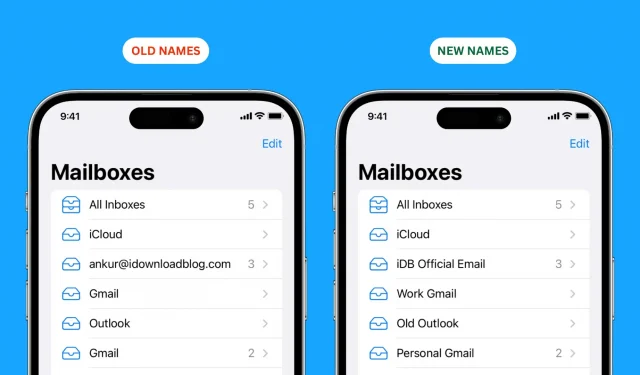
Eidami į „Apple Mail“ programos ekraną „Pašto dėžutės“, matysite visas el. pašto paskyras, kurias pridėjote iš įvairių paslaugų, tokių kaip „iCloud“, „Gmail“, „Outlook“, „Yahoo“ ir kt. Galite pervardyti šiuos paskyrų pavadinimus, kad būtų paprasčiau. kiekvienas. atpažinti ir atskirti nuo kitų. Šiame vadove parodysime, kaip tai padaryti „iPhone“, „iPad“ ir „Mac“.
Pastaba. Ar bandote pakeisti savo el. pašto paskyros siuntėjo vardą? Pavyzdžiui, ar norite, kad el. laiškai, kuriuos siunčiate, būtų rodomi kaip atsiųsti iš Anthony (jūsų dabartinis paskyros pavadinimas), bet norite pakeisti jį į Anthony Smith? Jei taip, peržiūrėkite mūsų vadovą, kaip pakeisti rodomą el. pašto vardą.
Pašto programoje pakeiskite pašto dėžučių pavadinimus
Šie pakeitimai būdingi įrenginiui ir nėra sinchronizuojami naudojant „iCloud“. Taigi, turėsite atskirai pervardyti pašto dėžutes skirtinguose Apple įrenginiuose.
„iPhone“ ir „iPad“.
- Atidarykite programą „Nustatymai“ ir bakstelėkite „Mail“.
- Eikite į „Paskyros“ ir pasirinkite vieną iš pridėtų paskyrų.
- Palieskite paskyros plytelę.
- Lauke Aprašymas įveskite naujos tinkintos pašto dėžutės pavadinimą ir spustelėkite Baigti.
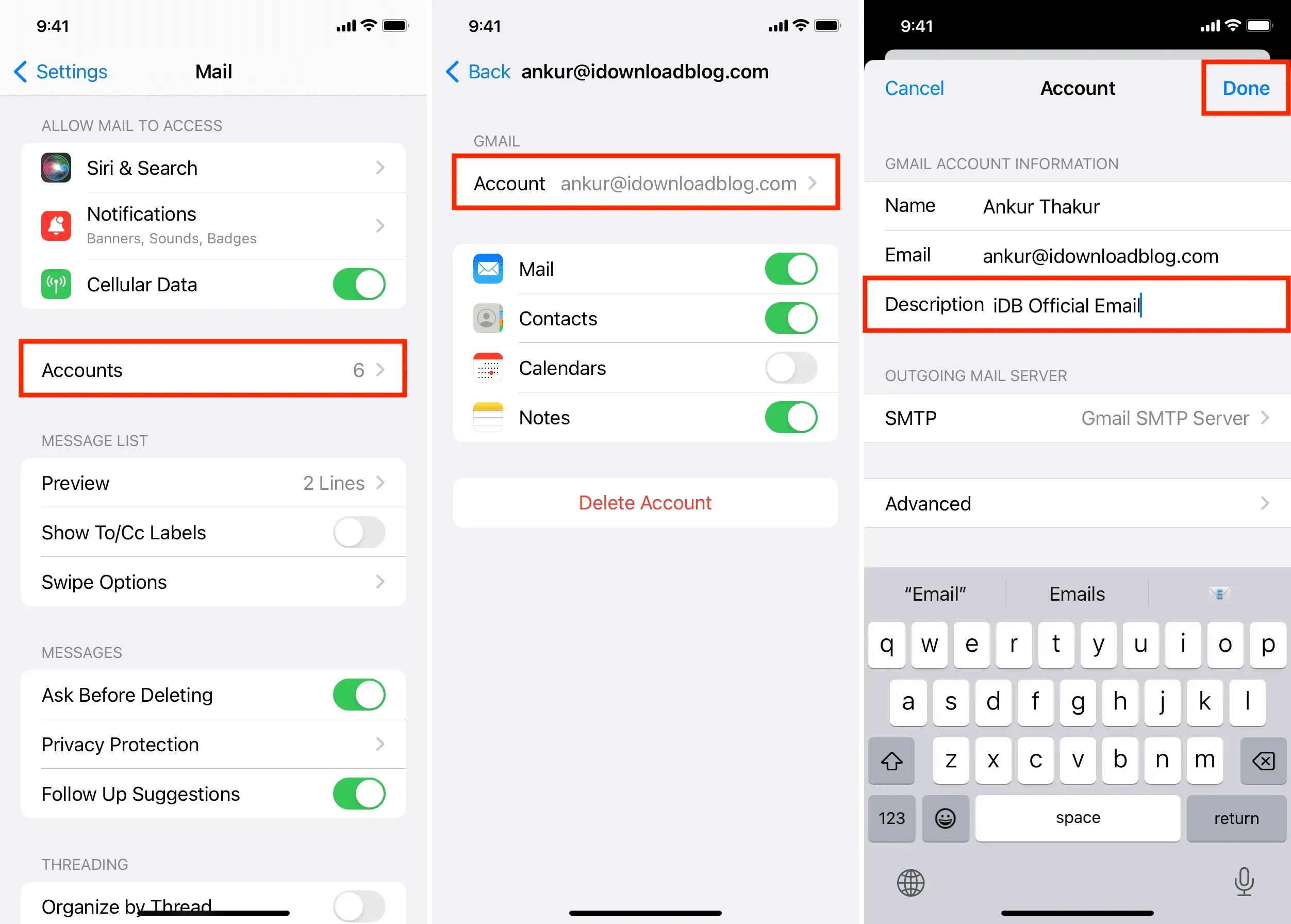
Pirmiau nurodytus veiksmus galite pakartoti visoms pridėtoms el. pašto paskyroms.
Po to priverstinai uždarykite programą „Mail“ ir vėl atidarykite. Kai pateksite į pašto dėžučių ekraną, pamatysite naujus pavadinimus.
Svarbu: negalite pervardyti savo „iCloud“ pašto dėžutės. Tai galioja pagrindinei Apple ID iCloud paskyrai, taip pat bet kuriai antrai ar trečiai iCloud el. pašto paskyrai, kurią pridėjote prie savo iPhone arba iPad. Tačiau galite pakeisti „iCloud“ pašto dėžutės pavadinimą „Mac“ (deja, šis pavadinimas nesinchronizuojamas su „iPhone“ ar „iPad“).
„Mac“ sistemoje
- Atidarykite pašto programą ir vienu metu paspauskite Command + Comma (,) klavišus. Taip pat galite spustelėti Paštas > Nuostatos arba Nuostatos kairėje viršutinės meniu juostos pusėje.
- Eikite į skyrių „Paskyros“.
- Kairėje pusėje pasirinkite pridėtą el. pašto paskyrą.
- Įveskite norimą pavadinimą lauke Aprašymas ir paspauskite klaviatūros klavišą Enter.
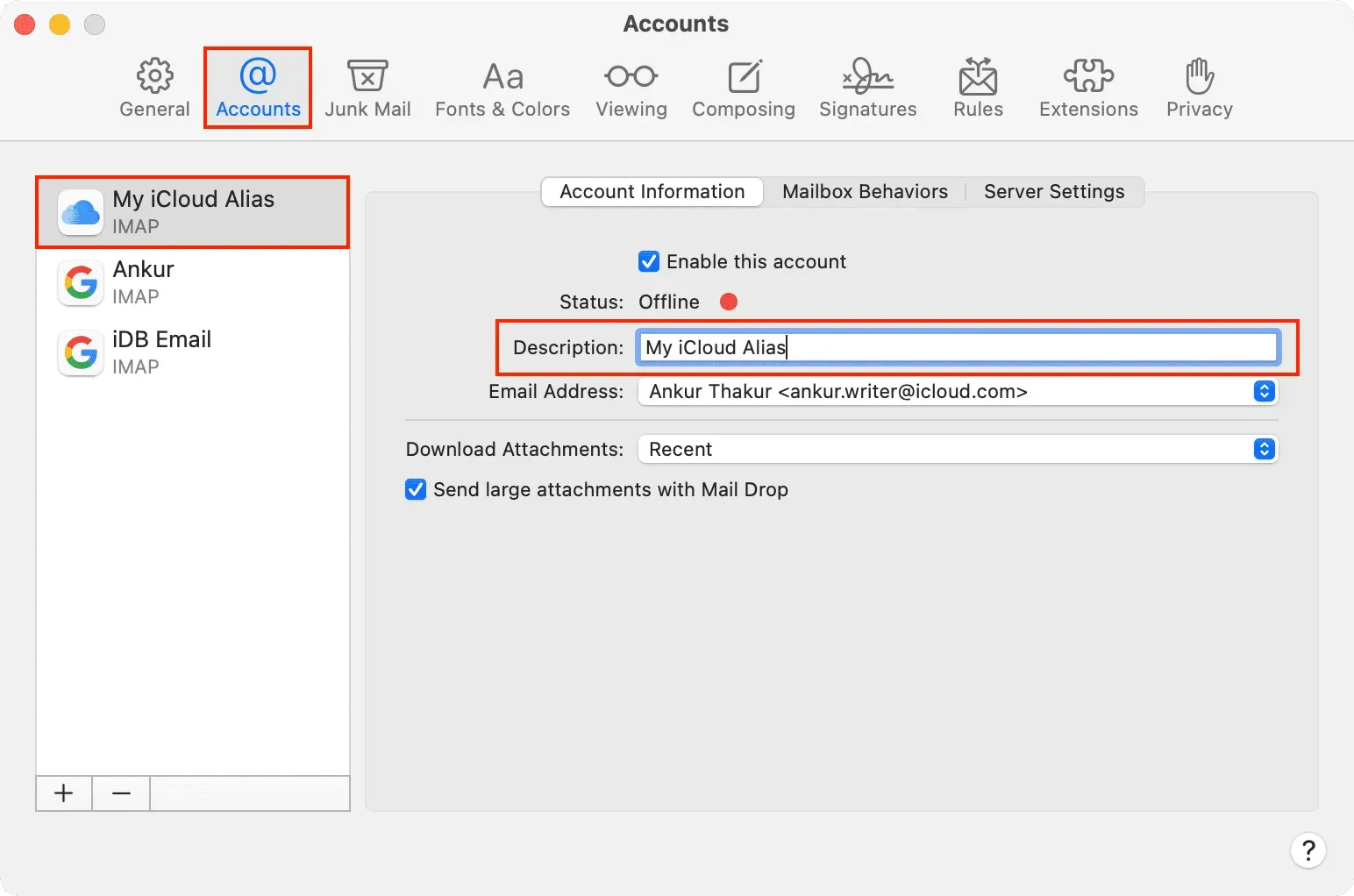
Šiuos veiksmus galite pakartoti kitoms pridėtoms paskyroms, įskaitant „iCloud“ paskyrą.
Kai baigsite, turėtumėte matyti naujus pašto dėžučių pavadinimus, kai spustelėsite rodyklę (>), esančią skiltyje „Visi gautieji“, kad būtų rodomos visos el. pašto paskyros.
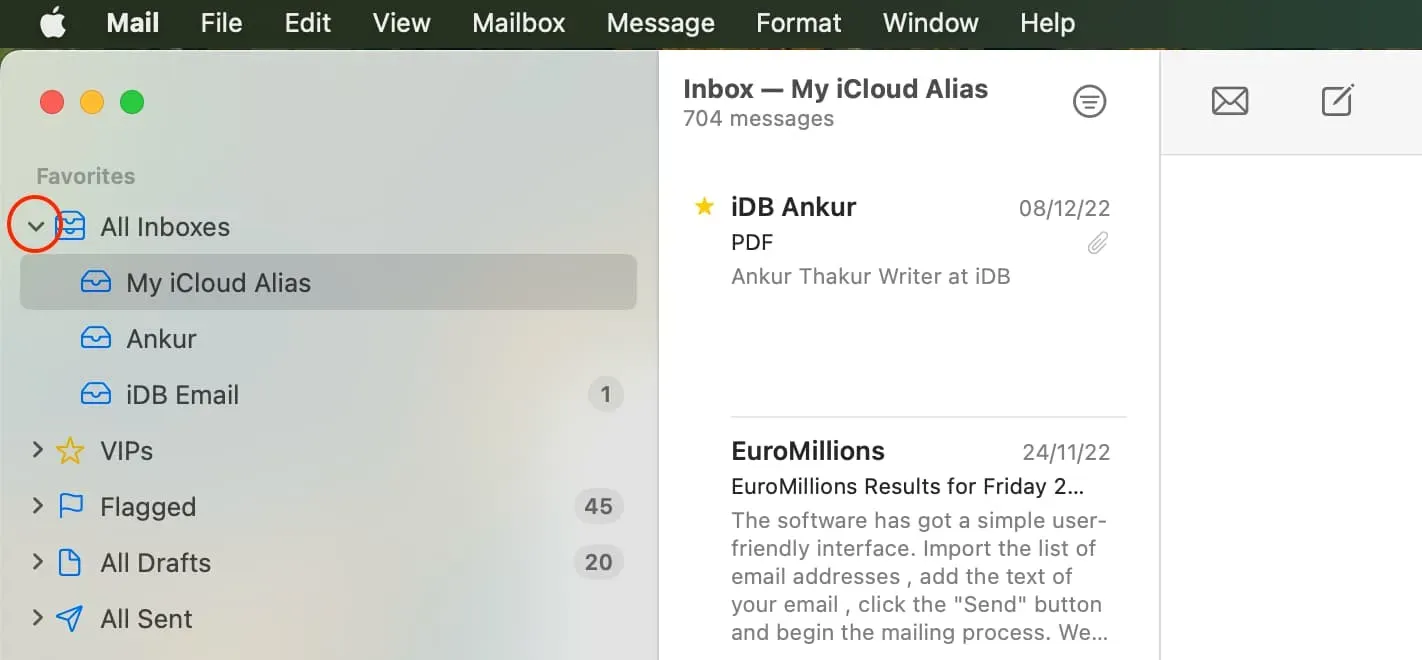



Parašykite komentarą